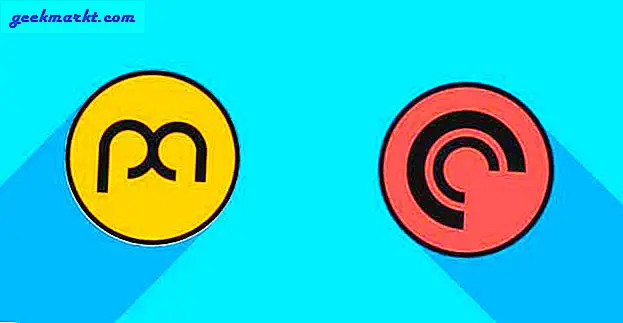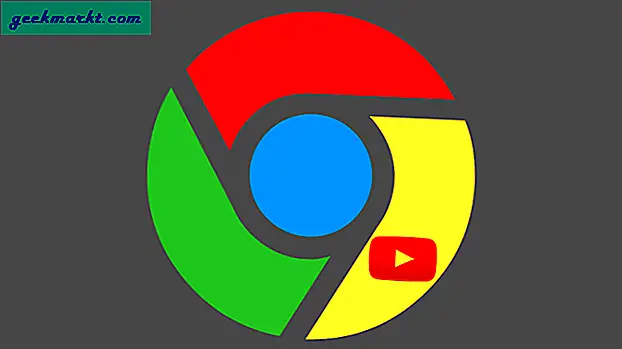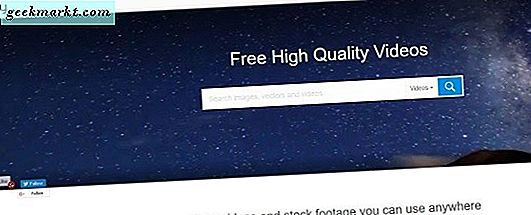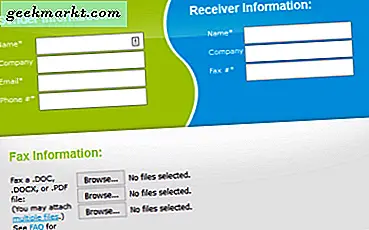Hepimiz Google ile Amazon arasındaki rezil rekabete aşinayız. Yıllarca birbirini görmezden geldikten sonra, her iki şirket de iptal etmeye karar verdi ve işbirliği yapmaya başladı. Amazon, resmi olarak Google donanımını satmaya başlarken Google, Fire TV ekosistemi için yerel bir YouTube uygulaması geliştirerek geri ödeme yaptı. Ancak Android TV kadar iyi değil. Bazen cihazda bir YouTube oynatma hatasıyla karşılaşabilirsiniz. Sorunu gidermek ve YouTube'un çalışmayan Amazon Fire TV Stick'i düzeltmek için yazıyı okuyun.
YouTube, Amazon Fire TV Stick'te Çalışmıyor
Garip davranışın arkasında birçok faktör olabilir. Sorunlardan bazıları internet bağlantısıyla ilgili olabilirken, diğerleri Fire TV Stick'in kendisine bağlı olabilir. Bunları ayrıntılı olarak tartışalım.
1. İnternet Bağlantısını Kontrol Edin
YouTube, içeriği 4K çözünürlüğe kadar yayınlamanıza olanak tanır. Herhangi bir aksaklık olmadan yayın yapmak için istikrarlı ve hızlı bir internet bağlantısı gerektirir. Videoları YouTube'da izlemek için en az 40 Mbps hız kullanmanız tavsiye edilir.

Fire TV Stick'teki internet bağlantısını etkileyebilecek faktörler de vardır.
- Diğer bağlı cihazlar büyük dosyaları indirmek için aynı Wi-Fi bağlantısını kullanıyorsa, Fire Stick'teki internet hızını yavaşlatabilir.
- Yönlendirici ile Fire TV Stick arasında kalın bir duvar var mı? Bu kalın duvarlar ve gereksiz unsurlar genel hıza müdahale edebilir.
- ISP'niz video akışlarını kısıtlıyor mu? Bazı internet servis sağlayıcıları, bant genişliği tüketimini azaltmak için internet hızını kasıtlı olarak yavaşlatır.
2. Yönlendiriciyi Sıfırla
Bazen asıl suçlu, Wi-Fi'ye bağlanmak için kullandığınız yönlendirici olabilir. Bu gibi durumlarda, YouTube videosunu Fire TV Stick'te oynatmak şöyle dursun, herhangi bir cihazdan internete bağlanamazsınız.
Bu gibi durumlarda, yönlendiriciyi sıfırlamanız veya ürün yazılımını mevcut en son sürüme yükseltmeniz gerekir. YouTube'un Fire TV Stick'te çalışıp çalışmadığını ve videoları gecikmeden oynatıp oynatmadığını kontrol edin.

İpucu: Fire TV Stick'in 2.4G'ye değil 5G ağına bağlı olduğundan emin olun. Bu sorunla genellikle Fire TV Stick 4K'mda karşılaşıyorum. Cihaz ara sıra 5G bandına değil 2.4G bandına bağlanmaya karar veriyor. Uygulama, cihazda YouTube oynatma hatasına yol açar.
3. YouTube'da Konuk Hesabını kullanın
YouTube'un bilinmeyen bir nedenle hesabınızı kilitlediği zamanlar olabilir. Böyle bir senaryoda, cihazda herhangi bir YouTube videosu oynatamazsınız.
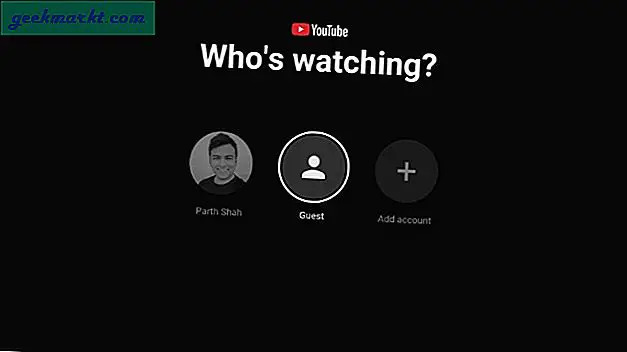
YouTube uygulamasını açmanızı ve Misafir modu hizmete göz atmak için. Hesap ekle seçeneğini tercih edebilir ve başka bir Google hesabını YouTube hizmetine entegre edebilirsiniz.
4. Önbelleği Temizle
Uygulama önbelleğini temizlemek sorunu sizin için çözebilir. Fire TV Stick'teki YouTube önbelleğini temizlemek için aşağıdaki adımları izleyin.
1. Fire TV Stick evini açın ve ana menü tuşu.
2. Şuraya git Ayarlar Menü.
3. Şuraya gidin: Başvurular Menü.
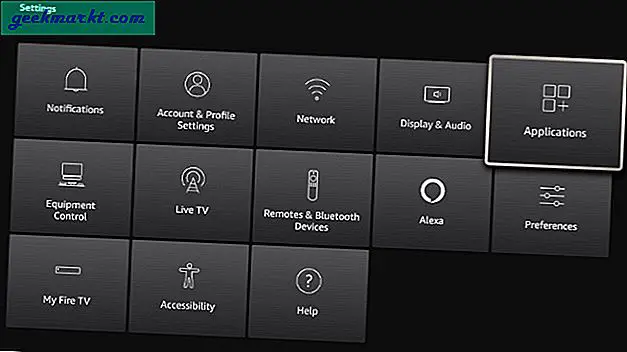
4. Açık Yüklü Uygulamaları Yönetin ve aşağı kaydırın Youtube app.
5. Aşağı kaydırın ve seçin Önbelleği Temizle aşağıdaki menüden.
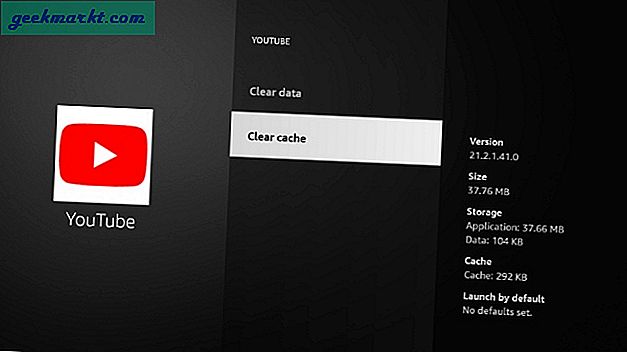
5. YouTube'u yeniden yükleyin
Bu, Fire TV Stick'teki YouTube oynatma hatasını düzeltmek için uygulayabileceğiniz başka bir numaradır. Aşağıdaki adımları izleyin.
1. Fire TV Stick evini açın ve ana menü tuşu.
2. Şuraya git Ayarlar Menü.
3. Şuraya gidin: Başvurular Menü.
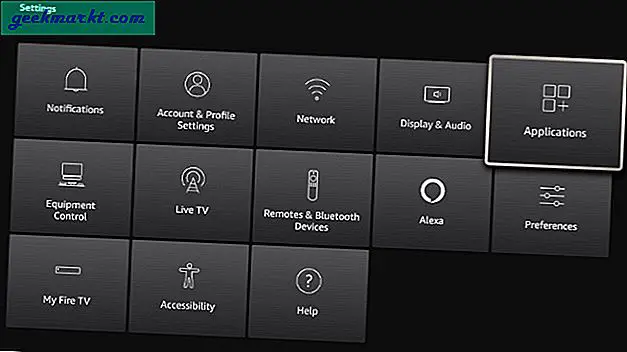
4. Açık Yüklü Uygulamaları Yönetin ve aşağı kaydırın Youtube app.
5. Aşağı kaydırın ve seçin Kaldır aşağıdaki menüden.
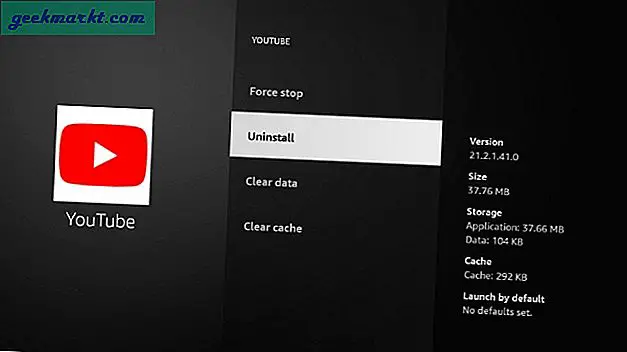
Kararınızı onaylayın ve uygulamayı Amazon App Store'dan yeniden yükleyin.
6. Fire TV Stick'i yeniden başlatın
Püf noktalarından hiçbiri işe yaramıyorsa, cihazı yeniden başlatmanın zamanı gelmiştir. Fire TV Stick'i yeniden başlatmak için takip edin.
1. Fire TV Stick ana ekran düğmesine uzun basın.
2. Git Ayarlar aşağıdaki menüden.
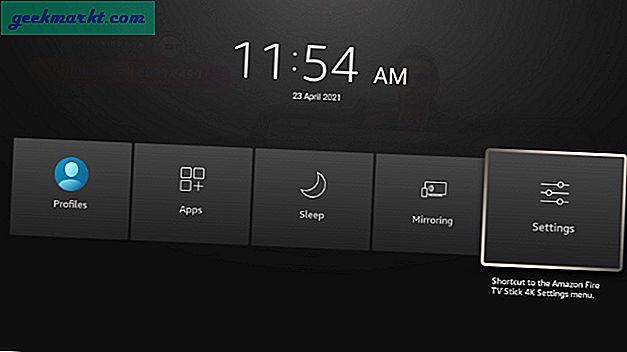
3. Aşağı kaydırın Fire TV'm Bölüm.
4. Aşağı kaydırın ve Tekrar başlat seçeneği.
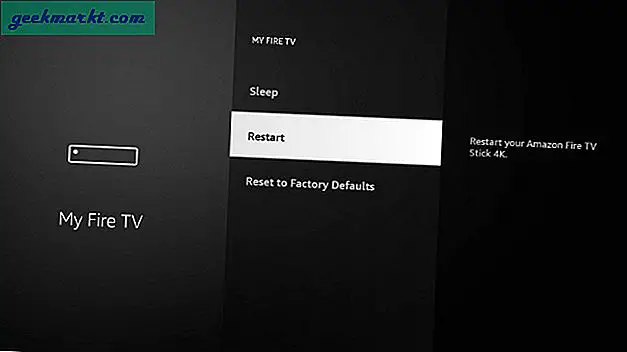
7. YouTube Sunucularını kontrol edin
YouTube sorunu Google'ın tarafında olabilir. YouTube sunucuları zor bir gün geçiriyorsa, hizmete hiçbir cihazdan erişemezsiniz.
Downdetecter web sitesini ziyaret edebilir ve YouTube'u arayabilirsiniz. Öfkede büyük artışlar olduğunu fark ederseniz, bu Google tarafından onaylanmış bir sorundur. Bu gibi durumlarda, şirketin sorunu kendi tarafında çözmesini beklemekten başka seçeneğiniz yoktur.
YouTube'u Amazon Fire TV Stick'te Oynatın
YouTube'un Amazon Fire TV Stick'te çalışmadığını fark ettiğinizde, özellikle de en sevdiğiniz podcast'i izlemeyi planladığınızda rahatsız edici olabilir. Yukarıdaki adımları izleyin ve koltuktan çıkmadan Fire TV Stick'teki YouTube hatasını düzeltin.